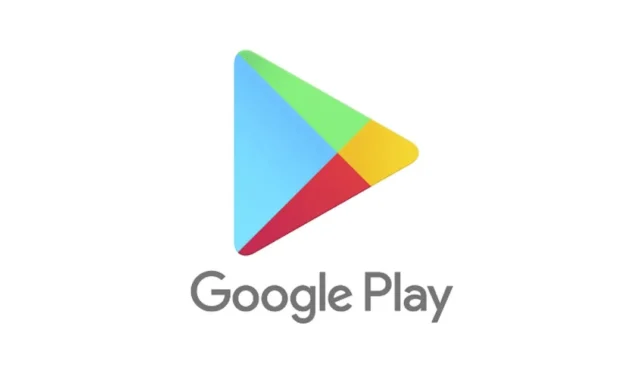
Jeśli jesteś użytkownikiem Androida i pobierasz aplikacje ze Sklepu Google Play, często możesz zobaczyć komunikat o błędzie „Twoje urządzenie nie jest kompatybilne z tą wersją”. ’ Ten komunikat o błędzie pojawia się podczas pobierania określonych aplikacji ze sklepu Google Play.
Gdy pojawi się ten błąd, nie będzie przycisku Instaluj. Jeśli więc zobaczysz ten komunikat podczas pobierania określonych aplikacji, nie ma możliwości pobrania ich ze Sklepu Google Play.
Czy zastanawiałeś się jednak kiedyś, dlaczego w sklepie Google Play pojawia się komunikat „Twoje urządzenie nie jest kompatybilne z tą wersją” i jak można to naprawić? W tym artykule omówiono ten konkretny komunikat o błędzie Sklepu Google Play. Zacznijmy.
Dlaczego pojawia się błąd „Twoje urządzenie nie jest kompatybilne z tą wersją”?
Jeśli uważnie przeczytasz komunikat o błędzie, poznasz rzeczywistą przyczynę komunikatu o błędzie. Komunikat o błędzie oznacza, że Twoje urządzenie nie jest kompatybilne z aplikacją, którą próbujesz pobrać.
Publikując aplikacje w Sklepie Google Play, twórca aplikacji wybiera urządzenia, na których będzie uruchamiana aplikacja. Jeśli więc twórca aplikacji nie wybrał Twojego urządzenia, zobaczysz ten komunikat o błędzie.
Ponadto niektóre aplikacje są dostępne w wybranych krajach. Jeśli więc spróbujesz pobrać aplikację, która jest niedostępna w Twoim regionie, zobaczysz ten komunikat o błędzie.
Czasami nieaktualna wersja Androida powoduje wyświetlenie błędu „Twoje urządzenie nie jest kompatybilne z tą wersją” w Sklepie Google Play.
Jak naprawić błąd „Twoje urządzenie nie jest kompatybilne z tą wersją”.
Teraz, gdy znasz przyczynę tego komunikatu o błędzie Sklepu Google Play, powinieneś go rozwiązać. Chociaż nie można łatwo wykluczyć tego błędu niezgodności, możesz wypróbować kilka podstawowych wskazówek, aby go rozwiązać.
1. Uruchom ponownie smartfon z Androidem

Ponowne uruchomienie nie ma bezpośredniego związku ze zgodnością aplikacji na Androidzie, ale ponowne uruchomienie urządzenia nie zaszkodzi. Proste ponowne uruchomienie może wykluczyć błędy Sklepu Google Play, które mogą powodować problemy ze zgodnością.
Jeśli więc w sklepie Google Play pojawi się komunikat o błędzie, naciśnij przycisk zasilania i wybierz opcję Uruchom ponownie. Po ponownym uruchomieniu otwórz sklep Google Play i ponownie zainstaluj aplikację.
2. Wymuś zatrzymanie Sklepu Google Play
Być może pojawia się błąd „Twoje urządzenie nie jest kompatybilne” z powodu błędu lub usterki Sklepu Google Play. Ponieważ nie znasz prawdziwego powodu, przydatne może się okazać wymuszenie zatrzymania aplikacji Sklep Google Play.
Powinieneś wymusić zatrzymanie Sklepu Google Play, jeśli aplikacja działa nieprawidłowo lub nie działa tak, jak powinna. Oto, jak wymusić zatrzymanie Sklepu Google Play na Androidzie.

- Naciśnij długo ikonę aplikacji Sklep Google Play na ekranie głównym i wybierz Informacje o aplikacji .
- Na ekranie Informacje o aplikacji dotknij Wymuś zatrzymanie .
Spowoduje to natychmiastowe zatrzymanie Sklepu Google Play na Twoim Androidzie. Po zakończeniu otwórz ponownie Sklep Google Play i spróbuj ponownie zainstalować aplikację.
3. Zaktualizuj swoją wersję Androida
Aplikacja, którą próbujesz pobrać, może być zaprojektowana do działania tylko w najnowszej wersji Androida. Jeśli więc spróbujesz zainstalować takie aplikacje, zobaczysz komunikat o błędzie zgodności.
Możesz łatwo naprawić komunikat o błędzie „Twoje urządzenie nie jest kompatybilne z tą wersją”, aktualizując wersję Androida. Aby zaktualizować urządzenie z Androidem, wykonaj czynności opisane poniżej.
1. Najpierw otwórz aplikację Ustawienia na swoim smartfonie z Androidem.
2. W aplikacji Ustawienia przewiń w dół i dotknij System .
3. W systemie przewiń w dół i wybierz Informacje o urządzeniu .

4. Teraz na ekranie Informacje o urządzeniu sprawdź dostępność aktualizacji systemu.

Pamiętaj, że kroki aktualizacji Androida różnią się w zależności od urządzenia. Jeśli nie wiesz, jak sprawdzić dostępność aktualizacji na swoim smartfonie, skorzystaj z Google. Po zaktualizowaniu wersji Androida otwórz Sklep Google Play i spróbuj zainstalować aplikację.
4. Wyczyść pamięć podręczną Sklepu i usług Google Play
Jeśli podczas instalowania aplikacji nadal pojawia się komunikat o błędzie „Twoje urządzenie nie jest zgodne z tą wersją”, musisz wyczyścić plik pamięci podręcznej Sklepu i usług Google Play. Oto jak możesz to zrobić.
1. Otwórz aplikację Ustawienia na smartfonie z systemem Android i wybierz Aplikacje .

2. Na ekranie aplikacji dotknij opcji Zarządzanie aplikacjami .

3. Na stronie zarządzania aplikacjami znajdź Sklep Google Play i dotknij go. Następnie dotknij opcji Wykorzystanie pamięci .

4. W obszarze Wykorzystanie pamięci w sklepie Google Play dotknij przycisku Wyczyść pamięć podręczną . Musisz także kliknąć „Wyczyść dane”.

5. Teraz wróć do poprzedniego ekranu i dotknij Usługi Google Play. W obszarze Użycie pamięci dla Usług Google Play dotknij Wyczyść pamięć podręczną.

Otóż to! Po wykonaniu tej czynności uruchom ponownie smartfon z Androidem. Po ponownym uruchomieniu otwórz Sklep Google Play i zaloguj się na swoje konto Google. Po zalogowaniu spróbuj ponownie pobrać aplikację.
5. Odinstaluj aktualizację Sklepu Google Play
Jeśli aplikacja była wcześniej dostępna do pobrania, ale teraz wyświetla się błąd „Twoje urządzenie nie jest kompatybilne z tą wersją”, musisz odinstalować najnowszą aktualizację Sklepu Google Play. Odinstalowanie najnowszej aktualizacji Sklepu Google Play dla Androida jest łatwe. W tym celu wykonaj kroki udostępnione poniżej.
1. Otwórz aplikację Ustawienia na smartfonie z systemem Android i wybierz Aplikacje .

2. Na ekranie aplikacji dotknij opcji Zarządzanie aplikacjami .

3. Na stronie zarządzania aplikacjami znajdź Sklep Google Play i dotknij go. Następnie dotknij trzech kropek w prawym górnym rogu i wybierz Odinstaluj aktualizacje

Otóż to! Spowoduje to odinstalowanie najnowszej aktualizacji Sklepu Google Play ze smartfona. Po zakończeniu spróbuj ponownie pobrać aplikację ze Sklepu Google Play.
6. Popraw dane i godzinę swojego Androida

Wielu użytkowników twierdziło, że naprawili komunikat o błędzie „Twoje urządzenie nie jest kompatybilne z tą wersją”, poprawiając datę i godzinę.
Jeśli więc Twój smartfon wyświetla nieprawidłową datę i godzinę, będziesz mieć problemy z pobieraniem aplikacji ze Sklepu Google Play.
Co więcej, wiele aplikacji na Androida przestanie działać, jeśli data i godzina na Twoim urządzeniu będą nieprawidłowe. Dlatego upewnij się, że Twój telefon ma poprawną datę i godzinę, aby rozwiązać komunikat o błędzie Sklepu Google Play.
7. Wypróbuj inny sklep z aplikacjami
Sklep Google Play może być najlepszym miejscem dla aplikacji i gier na Androida, ale nie jest jedynym. Istnieją mniej popularne sklepy z aplikacjami dla Androida, które nie uniemożliwiają instalowania niekompatybilnych aplikacji.
Udostępniliśmy już listę najlepszych alternatyw Sklepu Google Play dla Androida. Możesz przejrzeć tę listę i wybrać inny App Store.
8. Sideload aplikacji
Jeśli nadal nie możesz pobrać aplikacji ze Sklepu Google Play, musisz pobrać ją na urządzeniu z Androidem.
Możesz pobrać plik Apk aplikacji, którą próbujesz pobrać, z zewnętrznych sklepów z aplikacjami, takich jak Apkpure. Po pobraniu możesz pobrać go na smartfonie z Androidem.
Jednak przed pobraniem aplikacji z Androida musisz włączyć opcję „Nieznane źródła” lub „Zainstaluj nieznane aplikacje” w Ustawieniach > Aplikacje i powiadomienia > Specjalny dostęp do aplikacji > Instaluj nieznane aplikacje.
Po zakończeniu dotknij pliku Apk pobranego ze sklepów z aplikacjami innych firm i zainstaluj aplikację na swoim urządzeniu z Androidem.
Oto niektóre z najlepszych metod naprawienia problemu „Twoje urządzenie nie jest kompatybilne z tą wersją” na Androidzie. Jeśli potrzebujesz dodatkowej pomocy w rozwiązaniu komunikatu o błędzie Sklepu Google Play, daj nam znać w komentarzach poniżej.




Dodaj komentarz